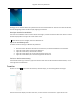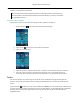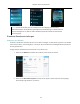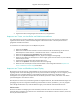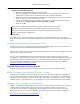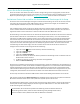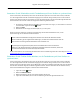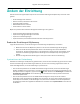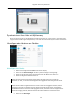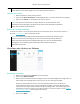Operation Manual
Logitech Harmony Ultimate
40
Hinweis: Weisen Sie nach dem Hinzufügen eines neuen Geräts diesem eine Aktion zu.
Löschen eines Geräts
1. Wählen Sie das Gerät, das Sie löschen möchten.
2. Klicken Sie auf Dieses Gerät löschen. Das Bestätigungsfenster zum Löschen des Geräts wird angezeigt.
3. Klicken Sie auf Löschen, um das Gerät aus der Liste zu entfernen.
Vorsicht: Das Löschen eines Geräts wirkt sich auf alle Aktionen aus, bei denen das Gerät zurzeit
verwendet wird. Die Einstellungen für die Aktion müssen überprüft und auf MyHarmony aktualisiert
werden, bevor Sie wieder verwenden können.
Ändern von Geräteeinstellungen
Sie können auch ändern, wie Ihre Harmony Ultimate die einzelnen Geräte steuert. Diese Themen werden im
Abschnitt Einstellungsmenü dieser Anleitung behandelt.
Vorsicht: Die Fernbedienung verfolgt keine Zustandsänderungen im Gerätemodus. Schalten Sie keine
Geräte aus und wechseln Sie keine Eingänge, wenn Sie sich im Gerätemodus befinden. Außerdem
werden im Gerätemodus vorgenommene Befehlsänderungen nicht in der Liste der Aktionsbefehle
wiedergegeben. Es wird empfohlen, Befehlsänderungen direkt in Aktionen und nicht im
Gerätemodus vorzunehmen.
Hinzufügen oder Löschen von Aktionen
Hinzufügen einer Aktion
1. Wählen Sie die Registerkarte Aktionen links auf dem Display.
2. Klicken Sie auf Aktion hinzufügen.
3. Wählen Sie die Art der Aktion, die Sie hinzufügen möchten. Die Auswahlmöglichkeiten hängen davon ab,
welche Geräte Sie hinzugefügt haben. Sie können mehr als einen Aktionstyp hinzufügen.
Hinweis: Die meisten Aktionen passen zu einer der angebotenen Aktionsarten. Die Aktionsart
„Benutzerdefinierte Aktion“ wird nur für Haushaltsgeräte empfohlen. Die benutzerdefinierte Aktion
umfasst keine bevorzugten Kanäle oder Rollen für das hinzugefügte Gerät. Tastenzuweisungen geben
möglicherweise nicht genau wieder, was die Aktion bewirken soll. Dies kann jedoch, wie unter Belegen
von Fernbedienungstasten beschrieben, geändert werden
4. Klicken Sie auf Weiter.